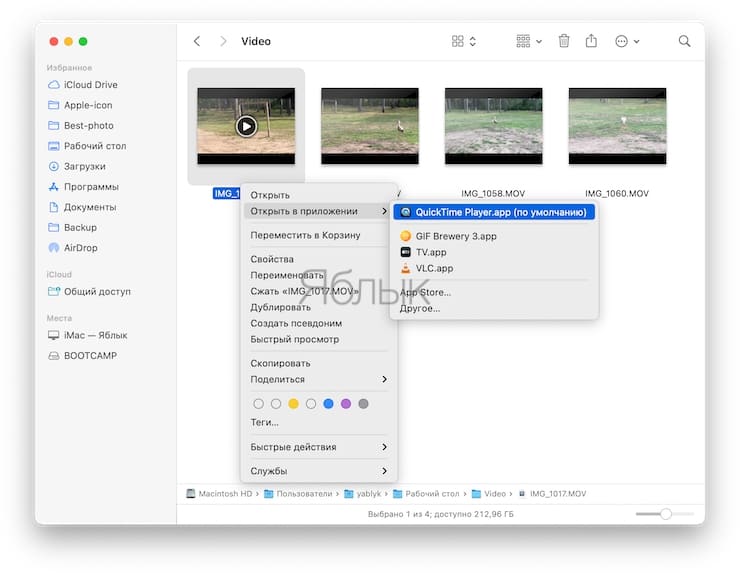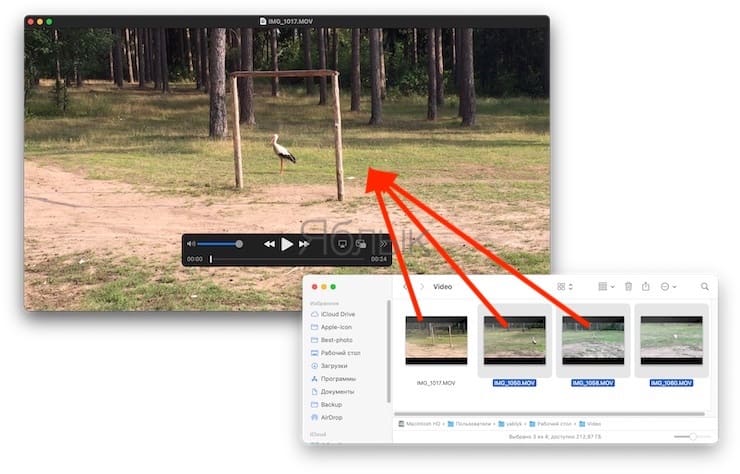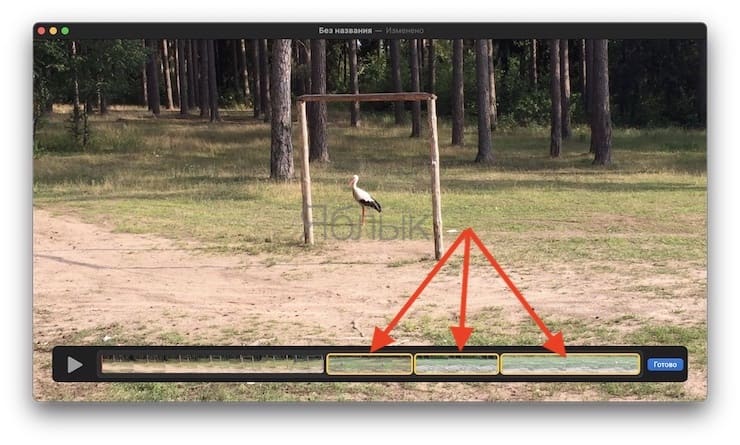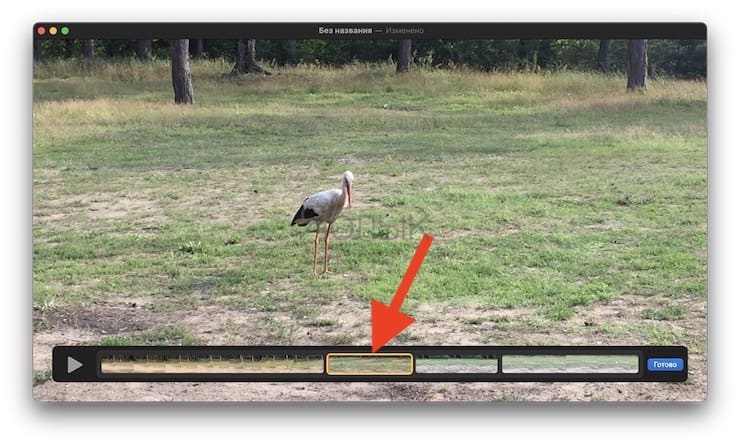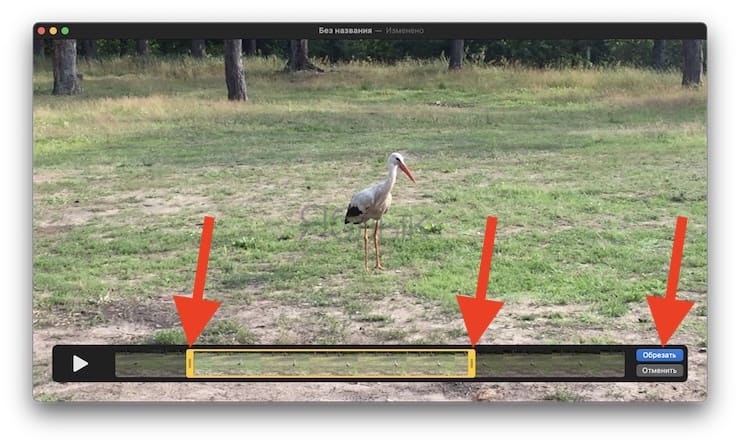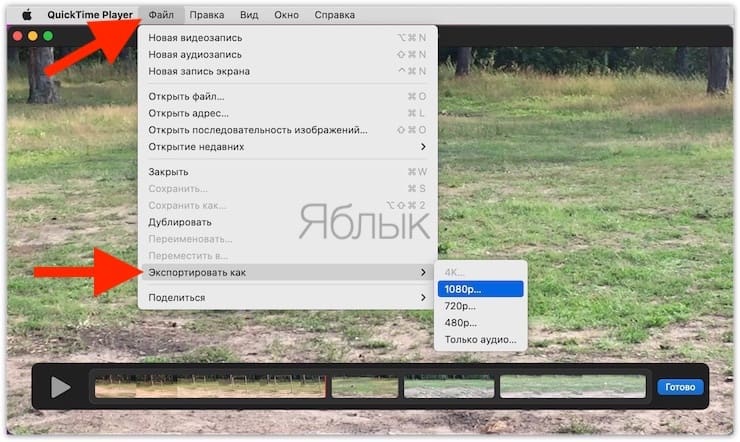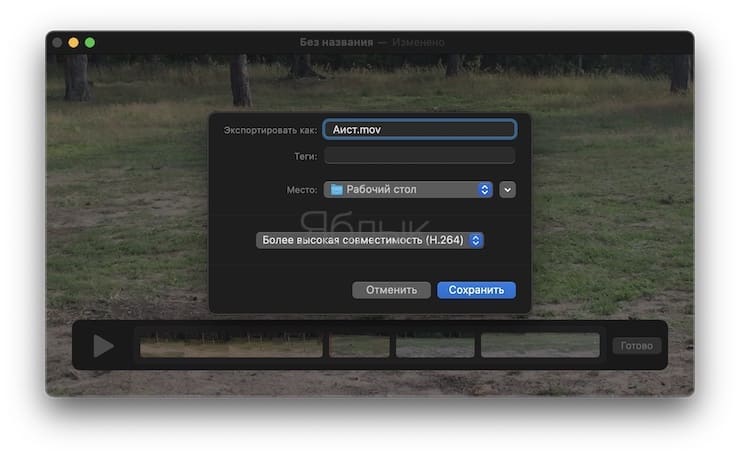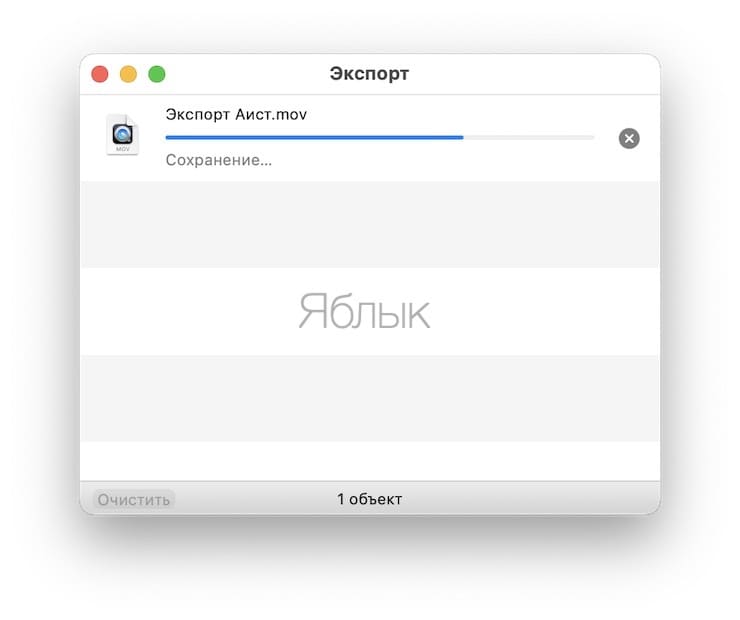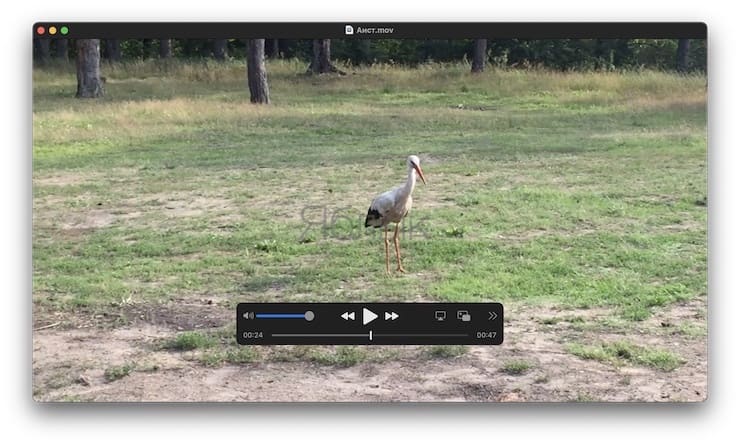Если не всем, то многим известно, что платформа macOS идеально заточена под творческих людей, создающих контент. Существует огромное количество эксклюзивных приложений, благодаря которым открывается целое раздолье для реализации даже самых смелых фантазий. В данном материале мы расскажем как штатными средствами macOS быстро склеить несколько видеороликов в один.
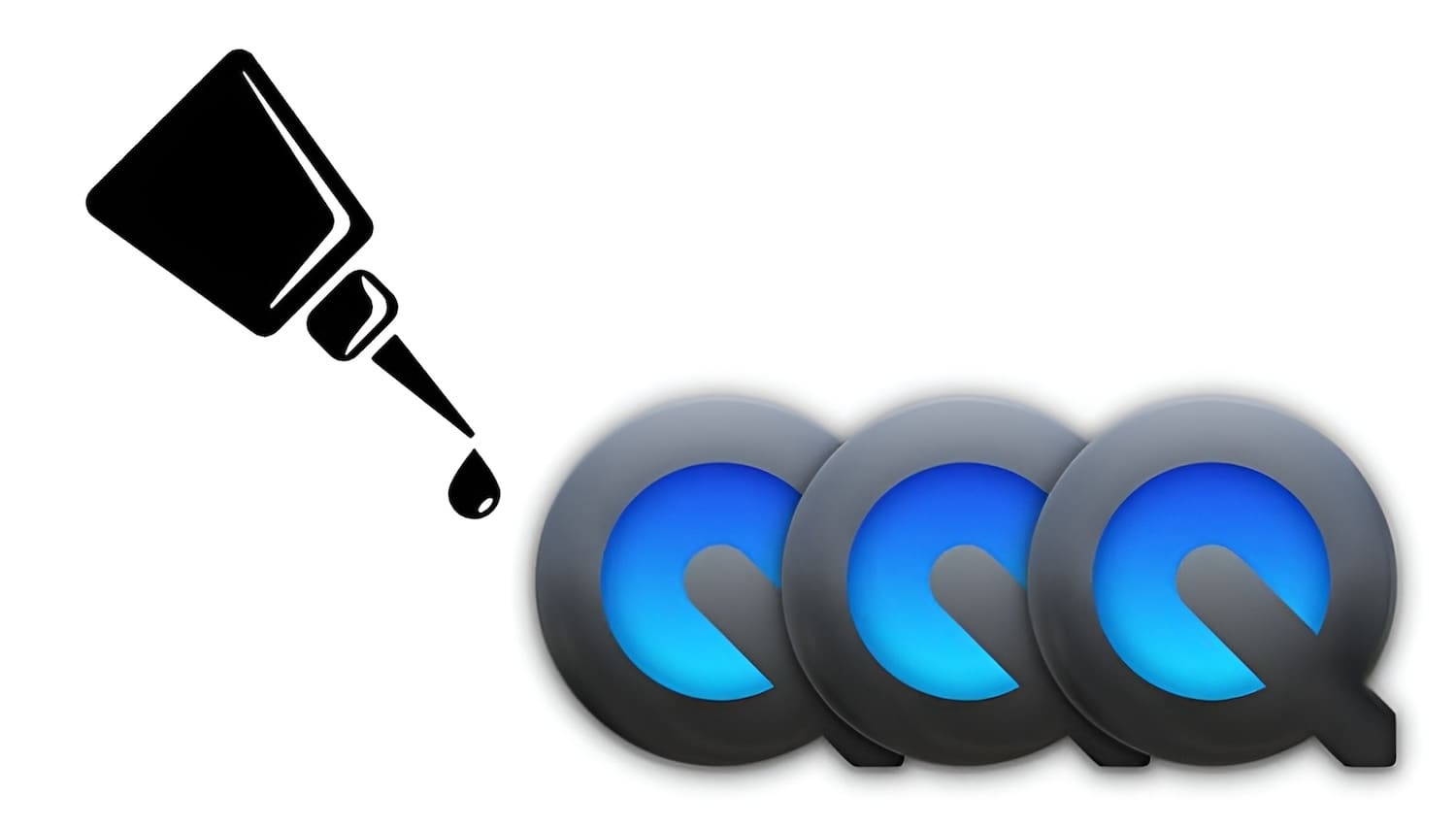
Для этой цели может подойти не только бесплатный iMovie или гигант видеомонтажа Final Cut Pro, но и даже идущий с коробки QuickTime Player. Не знали? А это очень быстро и просто!
💚 ПО ТЕМЕ: Автозагрузка на Mac, или как добавить (удалить) программы для автоматического запуска при загрузке macOS.
Как склеить несколько видео в одно при помощи QuickTime Player на macOS?
1. Запустите любой видеоролик из тех, которые необходимо склеить при помощи штатного плеера (если по умолчанию используется другой плеер, например VLC, тапните правой клавишей мыши по видеофайлу → «Открыть с помощью» → «QuickTime Player»).
💚 ПО ТЕМЕ: Как открывать видео на Mac (macOS) в стороннем плеере (например, VLC) по умолчанию.
2. Перетащите на окно воспроизведения оставшиеся ролики для склеивания.
3. Импортируемые ролики появятся на временной панели. Их можно располагать в необходимом порядке.
При необходимости обрезать (укоротить) какое-либо из импортированных видео, дважды нажмите на него.
Передвигайте желтые ползунки для изменения длины видео. По окончании нажмите «Обрезать».
4. Нажмите «Файл» → «Экспортировать как». Выберите интересующее качество финального видео или устройство, на котором оно будет в дальнейшем воспроизводится. Можно даже экспортировать лишь аудиодорожку.
5. Выберите место расположения файла.
6. Дождитесь окончания процесса, длительность которого будет зависеть от продолжительности видео и мощности Mac.
Главный недостаток этого замечательного способа — ограниченное количество форматов (о том, как конвертировать видео в любые форматы мы рассказывали здесь), поддерживаемых QuickTime Player (не воспроизводятся даже .avi и .mkv).
🔥 Смотрите также: